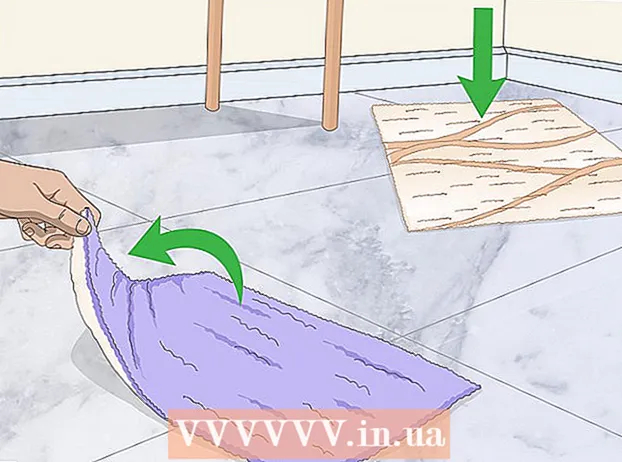Autor:
John Pratt
Data De Criação:
18 Fevereiro 2021
Data De Atualização:
1 Julho 2024

Contente
- Dar um passo
- Método 1 de 4: Em um PC com Windows
- Método 2 de 4: em um Mac
- Método 3 de 4: em um iPhone
- Método 4 de 4: em um smartphone com Android
- Pontas
- Avisos
Neste artigo você pode ler como você pode selecionar todas as partes na tela do seu computador, smartphone ou tablet que podem ser selecionadas de uma vez. O número exato de itens que você pode selecionar depende do que exatamente está na sua tela e do tipo de dispositivo que você está usando, seja um PC ou um telefone, mas na maioria dos casos o comando "Selecionar Tudo" é bastante eficiente.
Dar um passo
Método 1 de 4: Em um PC com Windows
 Use o atalho do teclado. Em qualquer tela ou janela e em qualquer site do seu computador, você pode selecionar qualquer coisa que se qualifique pressionando várias teclas ao mesmo tempo:
Use o atalho do teclado. Em qualquer tela ou janela e em qualquer site do seu computador, você pode selecionar qualquer coisa que se qualifique pressionando várias teclas ao mesmo tempo: - Clique na janela ou no site que deseja selecionar.
- Pressione ao mesmo tempo Ctrl e uma.
 Use o Windows Explorer. De uma janela no Explorador de Arquivos (como seus documentos ou Este PC), você pode usar as opções do menu no canto superior esquerdo da janela para selecionar tudo:
Use o Windows Explorer. De uma janela no Explorador de Arquivos (como seus documentos ou Este PC), você pode usar as opções do menu no canto superior esquerdo da janela para selecionar tudo: - No lado esquerdo da janela, clique em uma pasta cujo conteúdo você deseja selecionar.
- Clique em Começar no canto superior esquerdo da janela.
- Clique em Selecionar tudo na seção "Selecionar" da barra de ferramentas na parte superior da janela.
 Use o menu do botão direito do mouse. Se o seu mouse tiver dois botões, você pode clicar com o botão direito na maioria dos textos ou sites para abrir o menu do botão direito e clicar em Selecionar tudo clicar.
Use o menu do botão direito do mouse. Se o seu mouse tiver dois botões, você pode clicar com o botão direito na maioria dos textos ou sites para abrir o menu do botão direito e clicar em Selecionar tudo clicar. - Se você não tiver um mouse de dois botões, poderá acessar o menu suspenso usando dois dedos para pressionar o botão no touchpad ou tocando no touchpad com dois dedos.
Método 2 de 4: em um Mac
 Use o atalho do teclado. Em qualquer tela ou janela e em qualquer site do seu computador, você pode selecionar qualquer coisa que se qualifique pressionando várias teclas ao mesmo tempo:
Use o atalho do teclado. Em qualquer tela ou janela e em qualquer site do seu computador, você pode selecionar qualquer coisa que se qualifique pressionando várias teclas ao mesmo tempo: - Clique na janela ou no site que deseja selecionar.
- Pressione ao mesmo tempo ⌘ Comando e uma.
 Use o menu editar. Para fazer isso, abra uma página na qual deseja selecionar texto ou imagens e clique em editar no canto superior esquerdo da tela e clique em Selecionar tudo no menu suspenso.
Use o menu editar. Para fazer isso, abra uma página na qual deseja selecionar texto ou imagens e clique em editar no canto superior esquerdo da tela e clique em Selecionar tudo no menu suspenso. - Como opção Selecionar tudo está cinza, o que significa que você não pode aplicar a opção selecionar tudo nessa página.
Método 3 de 4: em um iPhone
 Abra um programa de escrita. Você não pode "Selecionar tudo" nas telas iniciais do seu iPhone (como a tela inicial ou a tela que aparece quando você abre os Ajustes), mas pode selecionar todo o texto na página de um aplicativo de anotações ou de escrita .
Abra um programa de escrita. Você não pode "Selecionar tudo" nas telas iniciais do seu iPhone (como a tela inicial ou a tela que aparece quando você abre os Ajustes), mas pode selecionar todo o texto na página de um aplicativo de anotações ou de escrita . - Isso também funciona com texto escrito em um aplicativo de mensagens.
 Toque na página. Isso trará o cursor para a página.
Toque na página. Isso trará o cursor para a página.  Toque e segure em um pedaço de texto. Um momento depois, uma lente de aumento aparecerá.
Toque e segure em um pedaço de texto. Um momento depois, uma lente de aumento aparecerá.  Solte seu dedo. Assim que a lente de aumento aparecer, você pode soltar o dedo. Nesse momento, uma barra aparecerá acima do texto.
Solte seu dedo. Assim que a lente de aumento aparecer, você pode soltar o dedo. Nesse momento, uma barra aparecerá acima do texto.  Toque em Selecionar tudo. Você encontrará esta opção na barra. Desta forma, você seleciona todo o texto da página.
Toque em Selecionar tudo. Você encontrará esta opção na barra. Desta forma, você seleciona todo o texto da página.
Método 4 de 4: em um smartphone com Android
 Abra um aplicativo com um campo de texto. Você só pode usar "Selecionar tudo" desta forma para o texto que você mesmo digitou.
Abra um aplicativo com um campo de texto. Você só pode usar "Selecionar tudo" desta forma para o texto que você mesmo digitou. - Por exemplo, você pode abrir um arquivo do Word.
 Toque no campo de texto. Seu cursor será colocado no campo de texto.
Toque no campo de texto. Seu cursor será colocado no campo de texto.  Toque e segure o texto que deseja selecionar. Depois de um momento, um menu aparecerá na parte superior da tela (ou acima do texto).
Toque e segure o texto que deseja selecionar. Depois de um momento, um menu aparecerá na parte superior da tela (ou acima do texto).  Toque em Selecionar tudo. Você pode encontrar este botão na parte superior da tela. Desta forma, você seleciona todo o texto da página.
Toque em Selecionar tudo. Você pode encontrar este botão na parte superior da tela. Desta forma, você seleciona todo o texto da página. - Às vezes, o botão vê Selecionar tudo parecem quatro quadrados que juntos formam um quadrado maior.
- Em alguns aplicativos, existem outras opções para Selecionar tudo.
Pontas
- "Selecionar tudo" funciona bem se você deseja copiar e colar texto, arquivos e / ou pastas.
Avisos
- Tenha cuidado ao selecionar uma grande quantidade de informações em um navegador. Selecionar um grupo muito grande de elementos, especialmente se você copiá-lo imediatamente depois, pode fazer com que seu navegador trave.